
Win11 强行全新安装方法无视任何限制_最新无视Windows 11安装限制
时间:2022-12-20 来源:网络 人气:
Win11 强行全新安装方法无视任何限制,最新无视Windows 11安装限制,Windows 11正常安装需要满足三个条件:8代以上CPU、支持安全启动、TPM 2.0
不过经过一段时间摸索,成功简单地给家里老旧的ThinkPad T440P安装上了Windows 11,且还挺流畅的。
老ThinkPad是i3-4000M的CPU,不支持TPM,不支持安全启动,但仍然安装成功,现分享安装方法,可以无视Windows 11安装限制。
该方法吸纳了网友分享的方法,本着分享的原则,整理一下更方便学习和操作。
安装方法:
1、准备WinPE U盘,推荐使用微PE来制作。
2、需要先提前下载好Windows 11原版镜像
安装方法
不用u盘一键重装(点击下载和重装视频演示)
U盘PE一键安装教程(点击下载和安装视频演示)
推荐到 NEXT, ITELLYOU 网站下载最新的Windows 11正式版镜像,然后放在电脑除C盘外的其他任意盘。
解压镜像放着。
3、用U盘引导启动电脑,进入Windows PE系统
找到CGI备份还原工具
4、打开CGI备份还原工具,选择之前已解压的Windows 11镜像
注意这里去找光盘镜像,是进到source文件夹,找到install.wim文件。
CGI备份还原工具选择还原分区选项。
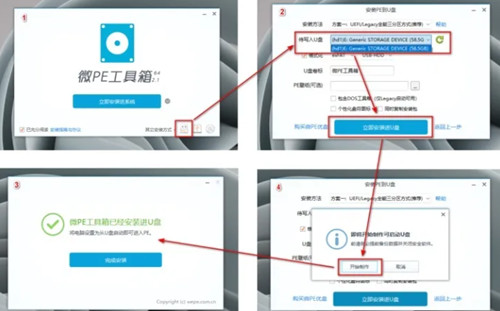
5、镜像安装
选择要将Windows 11安装在哪个分区。
最后执行还原安装即可。
6、结论
以前尝试过很多种安装方法,有解压复制文件到C盘,然后通过bootsect指令引导安装的,有通过WinNT工具安装的,CGI工具安装倒是第一次接触。
这次给老电脑通过CGI工具还原安装,效率奇高,安装速度很快,非常满意。
而且无视安装限制,非常不错,推荐大家使用
相关推荐
- Win11全系通用激活码 安装序列号KEY万能 更换系统产品密钥
- win10/win11专业版激活码 (2025年6月28日更新) 全版本通用
- Windows11/10系统永久激活码2025 Office全系列永久激活码2025
- Win11专业版永久激活支持更新 Win11最新激活码支持后续版本
- win11+office2024最新激活码专业版等密钥 无需激活工具含安装包2025
- 极限精简版win11 24H2专业版915M 一键安装永久激活v2025
- office2024企业长期版在线激活码秘钥 office2024专业增强版神K激活码
- 925M极限精简版win11专业版 24H2正式版 游戏办公专用稳定超速
- 不忘初心 Windows11 24H2+ LTSC 2024 x64 超级精简游戏无更新版
- Windows 11 专业版安装激活密钥 Windows 11 企业版安装激活密钥
教程
Win11教程排行
- 1 官方 Windows 11 激活密钥 Windows 11 23H2 序列号(永久激活)
- 2 win11专业版激活密钥(2022年12月最新激活码附激活方法)
- 3 Win11 22H2共享打印机提示0x00000709错误怎么办
- 4 2023版最新win11专业工作站版永久激活密钥
- 5 Win11专业版激活密钥神KEY_Win11序列号万能批量激活码
- 6 Win11共享打印机0x00000bc4错误_Win11解决0x00000bc4错误
- 7 Win11电源管理在哪里_Win11系统电源怎么设置
- 8 win11系统提示更新需要更新吗?win11系统更新好还是不好?
- 9 Win11按文件名和内容搜索_Win11文件内容搜索设置
- 10 华硕主板CPU风扇转速调节_华硕BIOS改CPU风扇转速

系统教程
- 1 应用程序无法正常启动,游戏软件报错0xc0000142解决办法+修改工具
- 2 Win11/win10/Win7系统各版本永久激活密钥及激活错误解决方法
- 3 Vmware17/16虚拟机去虚拟化工具修改虚拟机硬件教程+成品系统过检测
- 4 联想笔记本如何重装系统?联想笔记本重装系统的方法
- 5 联想拯救者Y7000P如何重装系统?笔记本重装纯净系统工具镜像
- 6 MSDN下载哪个版本最稳定?最稳定的MSDN系统推荐
- 7 稳定版 Windows Server 2022 22H2 服务器系统 正式版免激活
- 8 ROG枪神7如何重装系统?重装枪神7笔记本系统的方法
- 9 Win11电源选项快速启动选项没了怎么办
- 10 暗影精灵4笔记本蓝屏后无法开机如何解决













